
pads helper(PCB元件编辑)
v2.7.2.6 永久免费版- 软件大小:1.75 MB
- 更新日期:2020-08-25 14:32
- 软件语言:简体中文
- 软件类别:机械电子
- 软件授权:免费版
- 软件官网:待审核
- 适用平台:WinXP, Win7, Win8, Win10, WinAll
- 软件厂商:

软件介绍 人气软件 下载地址
pads
helper提供元件属性设置功能,可以将PCB元件添加到软件编辑,从而调整绘图内容,用户可以直接将设计完毕的元件添加到软件修改,可以在软件读取当前元件的属性,点击属性项目就可以赋值,从而对元件做简单的调整,适合需要编辑PCB的朋友使用;在设计电路的时候可能会添加很多元件,元件的属性都是可以固定的,选择对应的元件就可以添加到PCB使用,如果你需要修改元件属性或者是添加新的元件编号,可以选择这款pads
helper软件,本软件编辑过程简单,作为PADS Logic助手使用,主要提供原理图元件编号器以及属性编辑器,如果你需要就下载吧!
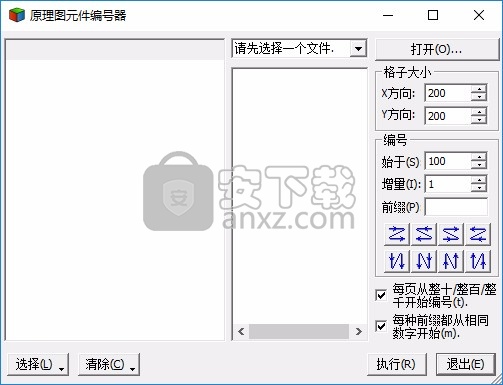
软件功能
PADS助手是一款帮助用户更方便地使用PADS Logic / PADS Layout / PADS Router(Power Logic / Power PCB / Blaze Router)画图软件的辅助软件。
目前,PADS助手有四项主要功能:
1. 原理图元件批量编号功能:

2. 鼠标功能增强。用鼠标右键 、中键拖动原理图和PCB图纸。用鼠标滚轮缩放原理图和PCB图纸
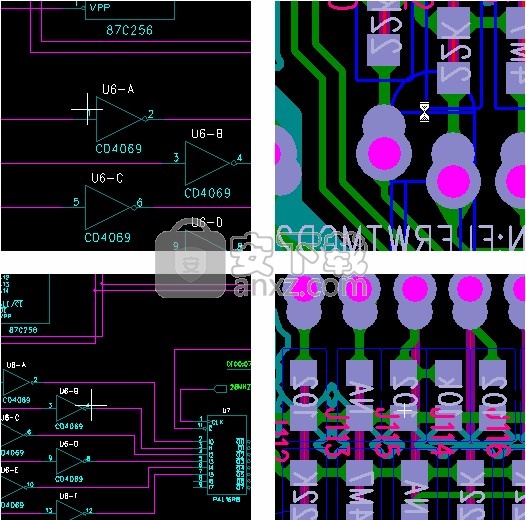
3. 键盘增强。用自定义的单独键盘按键或组合键代替PADS Logic / PADS Layout / PADS Router(Power Logic / Power PCB / Blaze Router)的菜单,工具栏,组合键和非模式命令。

4. 属性编辑器。方便用户快速,批量修改元件属性,对比两个元件的属性差别,并且制作BOM。
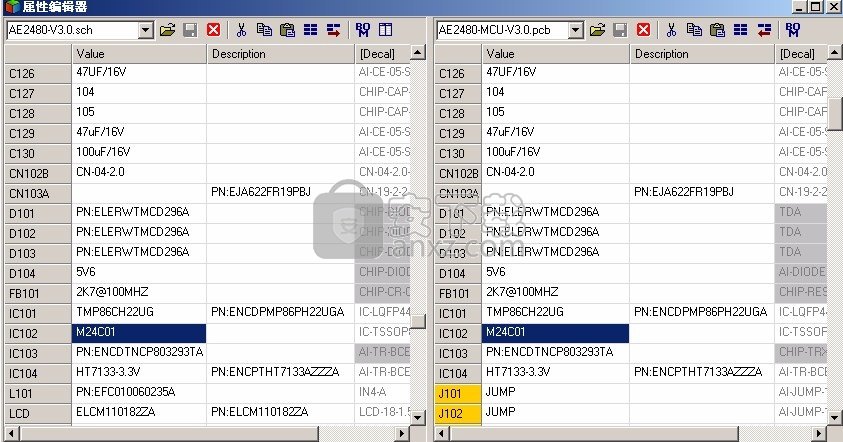
软件特色
1、pads helper提供元件编辑功能,可以在软件绘制元件
2、支持属性设置功能,直接添加原理图到软件绘制属性
3、通过下拉列表选择需要编辑的文件加载到软件就可以开始设置元件
4、用户也可以添加通过打开按钮打开磁盘上的原理图或者PCB文件。
5、提供属性读取功能,加载的pcb属性可以直接显示
6、可以选择需要读入的属性或封装信息,支持获得所有属性(耗时)
7、读取的数据直接在软件编辑,方便用户后期调整原理图属性
8、通过这款pads helper软件就可以为PCB元件属性添加新的数据
安装方法
1、打开PadsHelper 2726 Setup(cn).exe软件直接启动安装
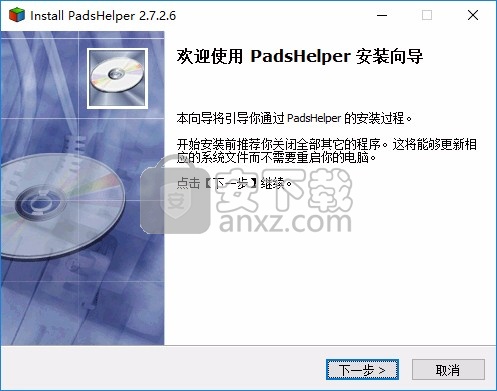
2、显示软件的安装协议内容,点击接受协议
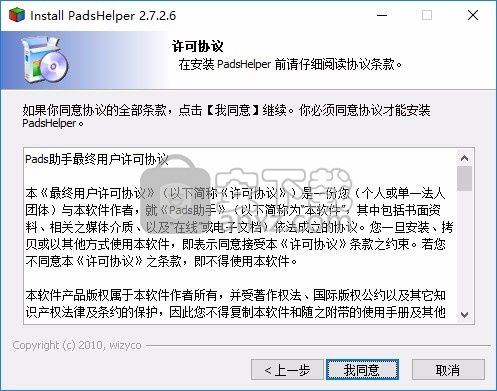
3、软件的安装地址C:\Program Files (x86)\PadsHelper
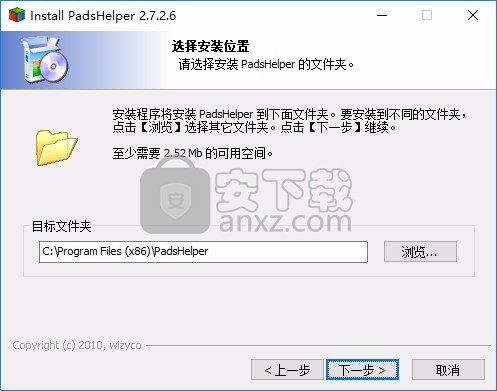
4、提示软件的快捷方式名字
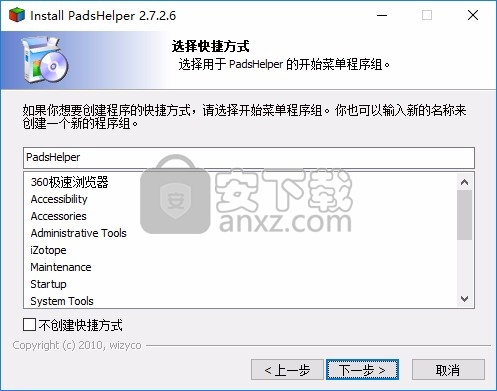
5、设置软件的启动图标
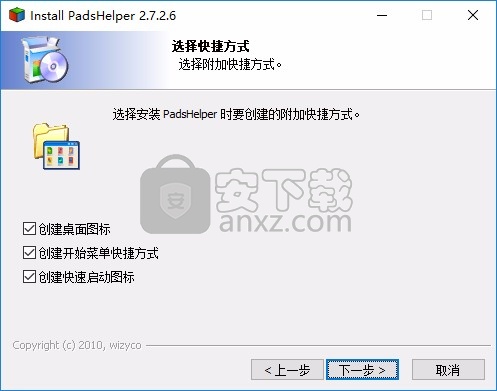
6、PadsHelper安装预览,点击安装
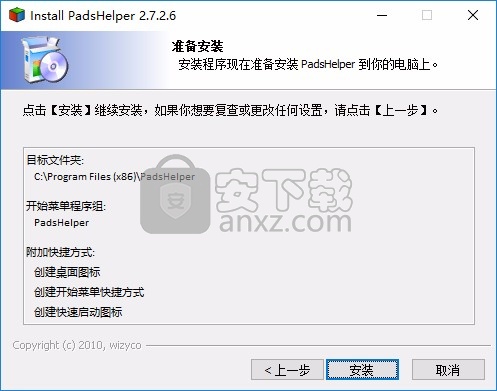
7、提示PadsHelper安装结束,直接打开软件使用
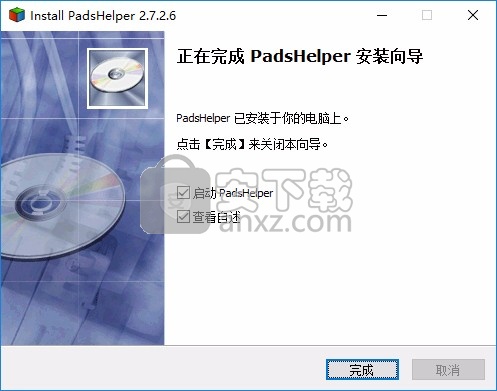
8、启动软件自动在后台运行,可以查看原理图元件编号器
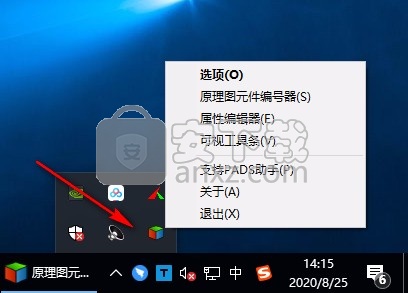
9、这里是编辑界面,选择一个元件就可以执行编辑
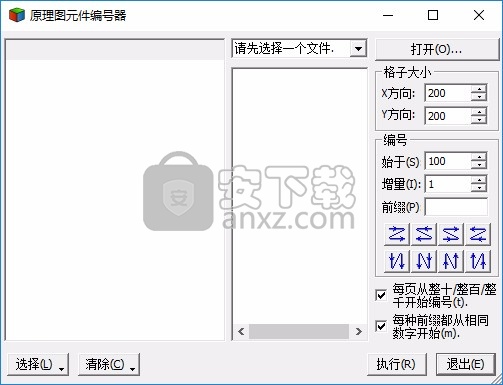
10、提示属性编辑器设置功能,选择一个元件就可以设置属性
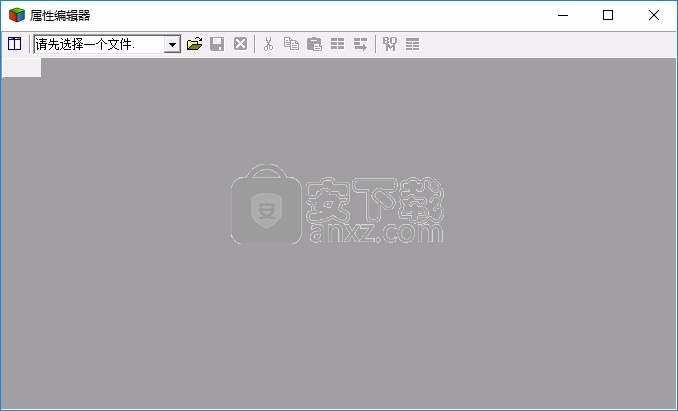
官方教程
PADS软件本身只提供PCB元件的批量编号功能,不提供原理图元件的批量编号功能。PADS助手提供了类似PADS Layout软件的批量编号功能,以方便大家。
(1)右击PADS助手在任务栏托盘区的图标,在弹出的菜单中选择“原理图元件编号器”。 显示“原理图元件编号器”对话框。
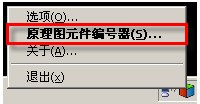
(2)如果此时你已经打开需要批量编号的原理图,则在下拉列表中选中该原理图。否则,点击“打开”按钮选择需要批量编号的原理图。(注:一些版本的PADS软件对中文支持不是太好,如果点击“打开”按钮选择了路径包含中文,或者文件名包含中文的原理图文件可能不能正常开启。此时先关闭“原理图元件编号器”,直接双击打开该文件,然后再进入“原理图元件编号器”,再从列表中选择该文件即可。)
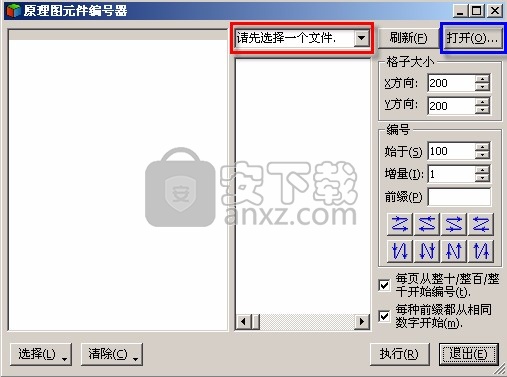
(3)PADS助手从原理图中读取元件信息,显示在左侧表格中。并统计元件前缀。

(4)在表格内选择你想要批量编号的元件。可按照下面的任何一种方法来选择元件。
□ 通过中间的复选框来选择需要编号的页(sheet)和前缀,比如只是想对电容编号,可只选择C。
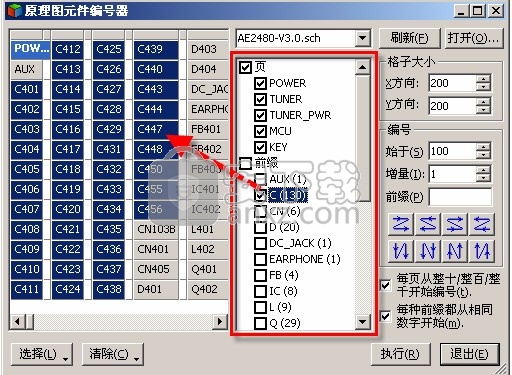
□ 直接用鼠标在表格内选择元件,按住Ctrl键可以多选。
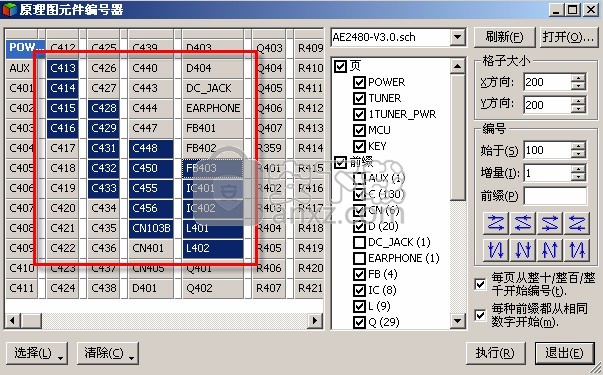
□ 直接在原理图上选择需要重新编号的元件,再通过菜单,同步原理图选择。

□ 通过菜单,选择全部。
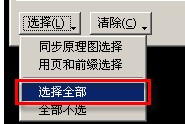
(5)配置好选项后点击8个中的1个编号方向按钮,开始自动批量编号。
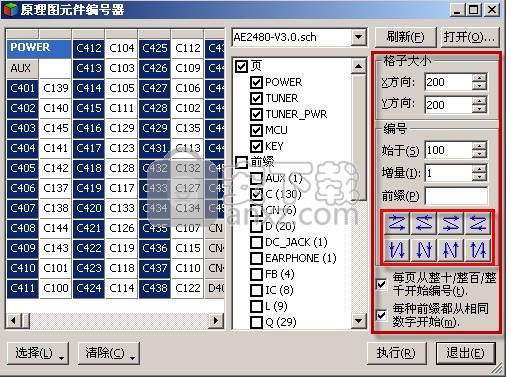
各个选项说明如下:
□ 格子大小:这个选项是PADS助手用了判断元件相对位置的参数。建议不要更改。
□ 始于:表示编号从多少开始。
□ 增量:表示编号的增量,一般设为1。其效果就是R100,R101,R102……
□ 前缀:如果你想为元件更改前缀的话(比如C100改为CE100),请在这里输入新的前缀。
□ 每页的元件都以整十/整百/整千开始编号:比如从100开始编号,第一页有39个电阻,则第一页的电阻编号是从R100到R138。如果勾选该选项,第二页的电阻编号不会从R139开始,而是从R200开始。
□ 每种前缀都从相同数字开始编号:比如第一页有电阻139个,电容15个,第一页的电阻编号器是从R100到R238,电容编号是从C100到C114。第二页的电阻编号如果是从R300开始,则电容也是从C300开始。如果没有勾选该选项,则电容从C200开始。(以勾选了“每页从整十/整百/整千开始编号”为例)
(6)重复步骤(4)(5)直到所有需要批量编号的元件都设置完成。点击“执行”按钮开始批量编号。
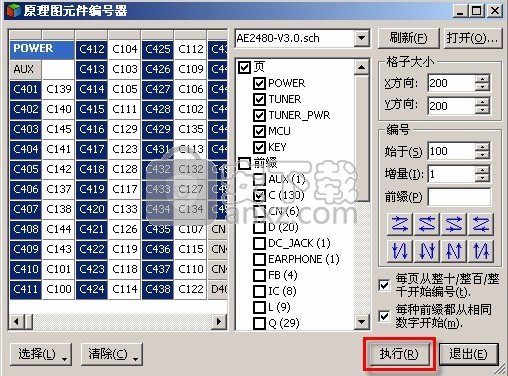
(7)执行完毕后,提示“成功完成”,并询问是否生成变更日志文件。变更日志是这次批量编号的记录,可供将来需要时参考。

小技巧
□ 通过双击表格内的元件名,或者直接按下键盘按键。可以在表格内直接编辑元件名。
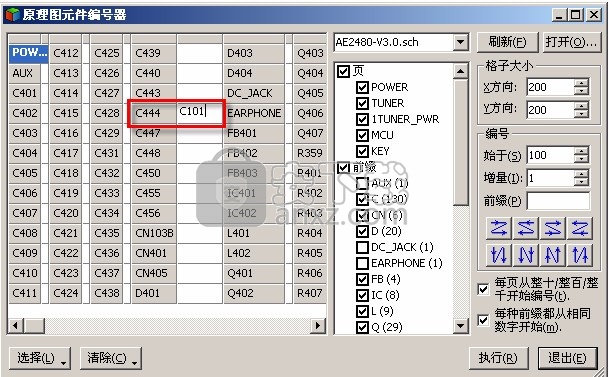
□ 可按DEL键或者“清除”菜单清除已经编号的元件。
□ 用鼠标右键在表格内单击,可在原理图上定位该元件。
人气软件
-

Advanced Design System 2020 2068 MB
/简体中文 -

广联达型钢五金大全 32.7 MB
/简体中文 -

Eplan electric P8 2.7完美 1024 MB
/简体中文 -

synopsys hspice 2016 521 MB
/简体中文 -

altium designer(ad) 16中文 3133 MB
/简体中文 -

Altium Designer 9中文 1812 MB
/简体中文 -

KISSsoft2016中文 475 MB
/简体中文 -

Cadence17.2 3092 MB
/简体中文 -

Zemax OpticStudio(综合性光学设计软件) 656.85 MB
/简体中文 -

Mentor Graphics ModelSim 1004 MB
/英文


 wincc7.0 SP3中文版 1.0
wincc7.0 SP3中文版 1.0  AVL Workspace Suite 2016 2016
AVL Workspace Suite 2016 2016  ANSYS Electronics Desktop 19 19.2
ANSYS Electronics Desktop 19 19.2  ANSYS Products 19.0 19.0
ANSYS Products 19.0 19.0  Ansys15.0 32&64位 15.0
Ansys15.0 32&64位 15.0  Zuken E3.series 2019 P3中文 v20.03 附带安装教程
Zuken E3.series 2019 P3中文 v20.03 附带安装教程  VERICUT7.2 附安装教程
VERICUT7.2 附安装教程  altium designer 13 附安装教程
altium designer 13 附安装教程 










